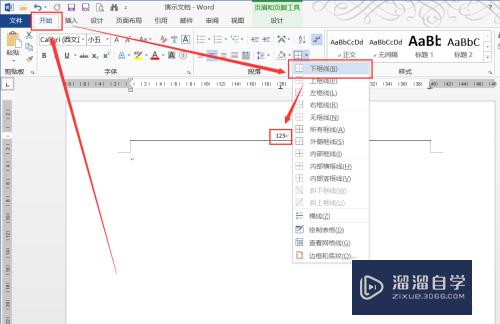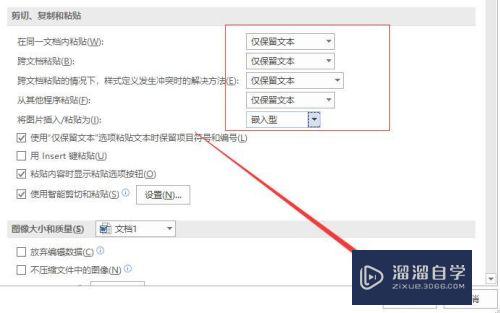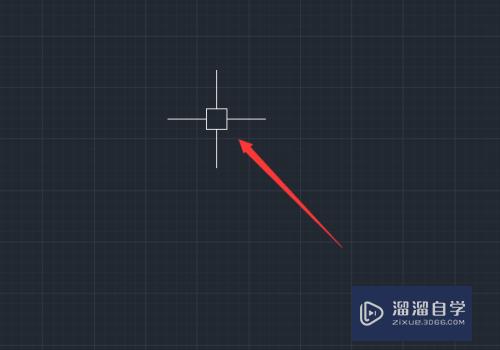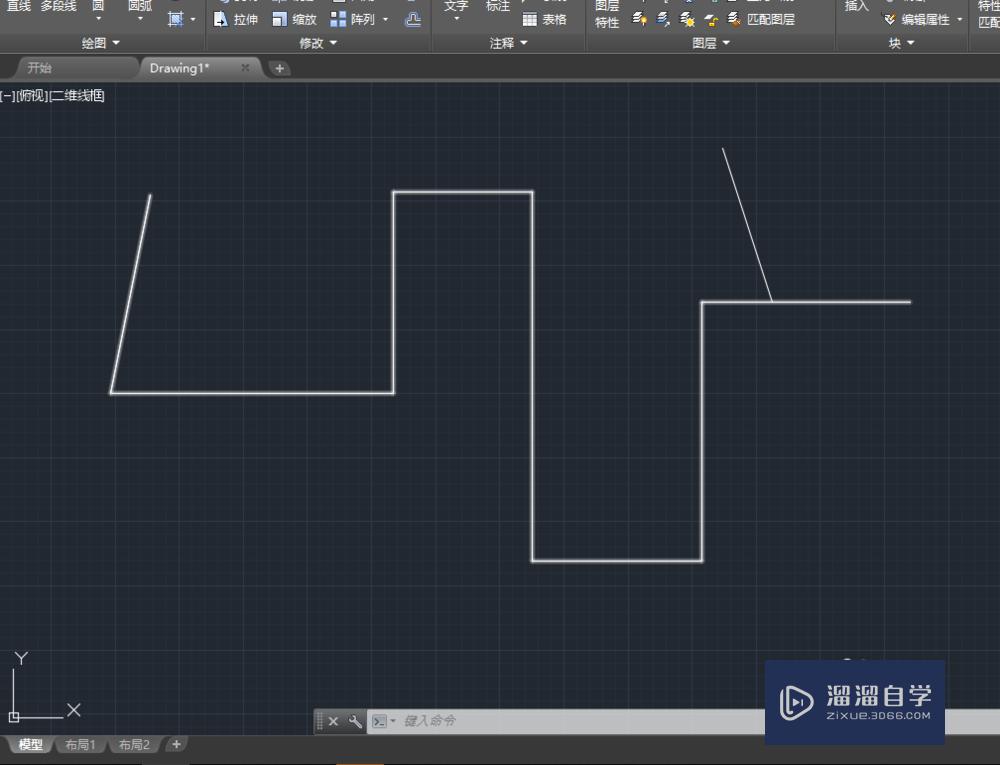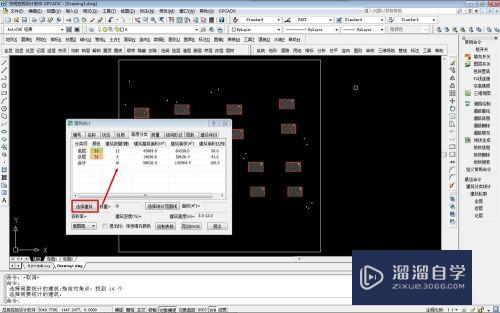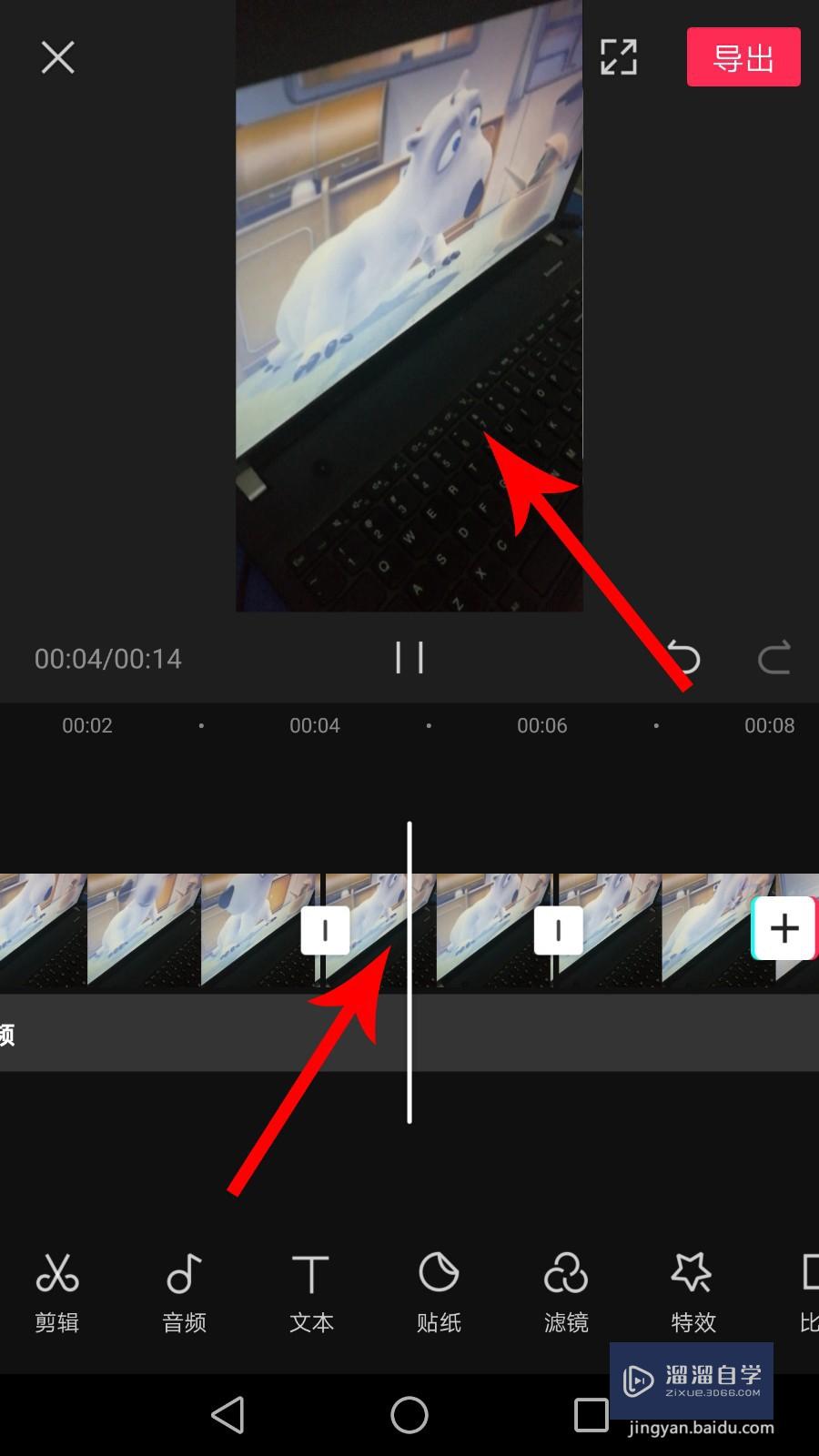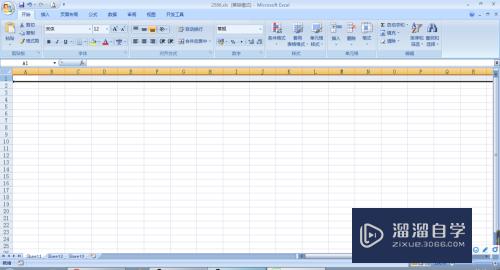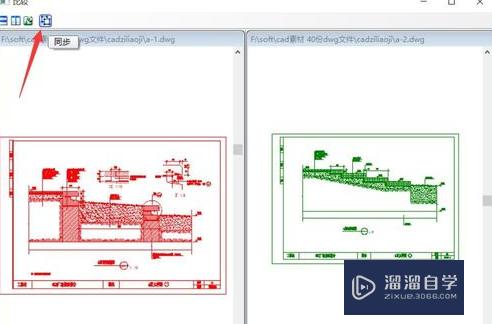CAD如何创建多视口(cad如何创建视口快捷键)优质
AutoCAD是一款常用的工程图纸设计软件。软件在绘制好图形之后。我们经常需要多个方面进行查看。所以需要创建多个视口。但是CAD如何创建多视口?不知道方法的话。可以看看下面的教程。
工具/软件
硬件型号:小米 RedmiBookPro 14
系统版本:Windows7
所需软件:CAD2018
方法/步骤
第1步
找到视图菜单栏。选择视口
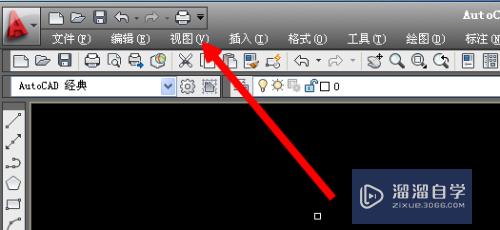
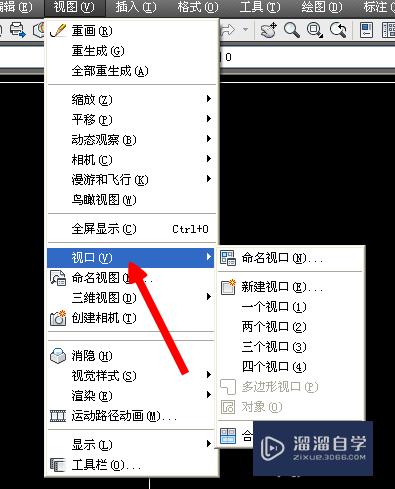
第2步
我这里以四视口为例。为了需求也可以选择其他数量视口。点击之后出现如下四个方框即四个视口。
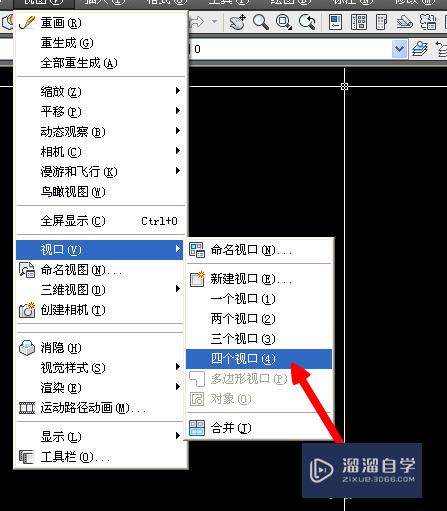
第3步
下一步进行视口设定。将左上角视口定为当前视口。然后如下图设定为前视口
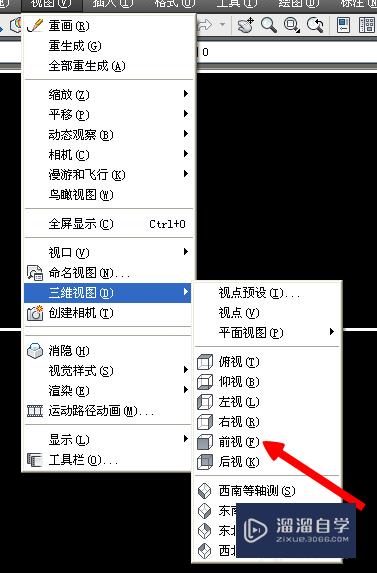
第4步
将左下角视口定为当前视口。如下图将该视口设为俯视口
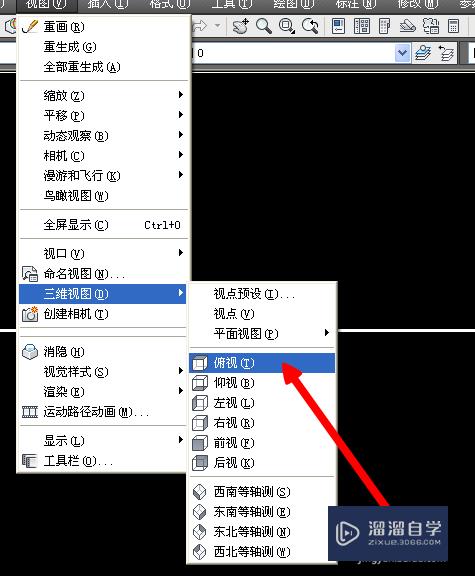
第5步
将右上角视口定为当前视口。如下图将该视口设为左视口。
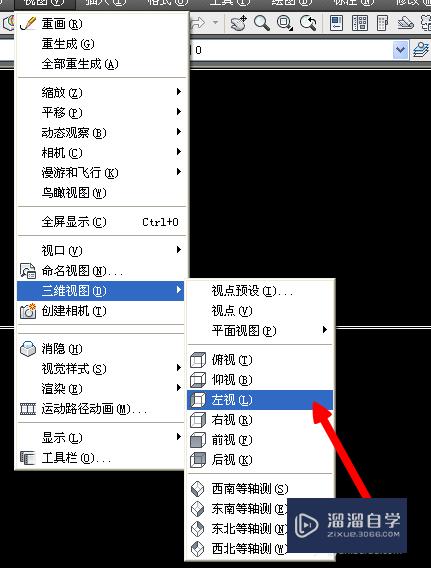
第6步
将右下角视口定为当前视口。如下图将该视口设为西南等轴侧视口。
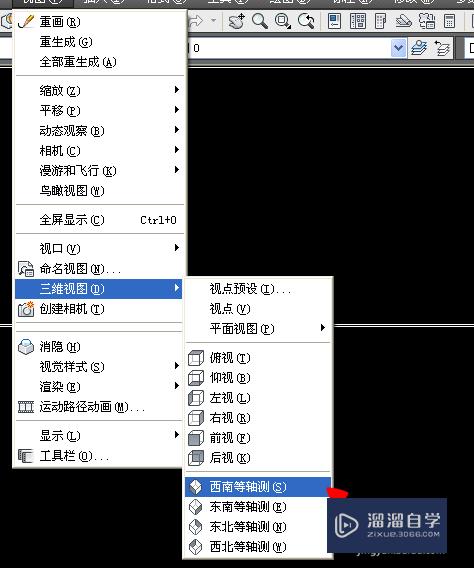
第7步
下面在前视口画一个方形。则在其他三个视口也就显示了相应方向的图形。是不是一目了然了。很神奇吧。嘿嘿~~
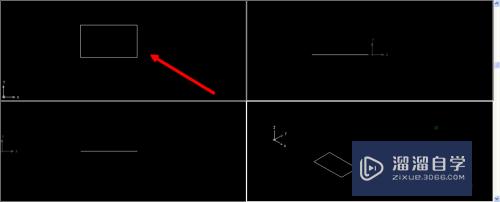
以上关于“CAD如何创建多视口(cad如何创建视口快捷键)”的内容小渲今天就介绍到这里。希望这篇文章能够帮助到小伙伴们解决问题。如果觉得教程不详细的话。可以在本站搜索相关的教程学习哦!
更多精选教程文章推荐
以上是由资深渲染大师 小渲 整理编辑的,如果觉得对你有帮助,可以收藏或分享给身边的人
本文标题:CAD如何创建多视口(cad如何创建视口快捷键)
本文地址:http://www.hszkedu.com/60582.html ,转载请注明来源:云渲染教程网
友情提示:本站内容均为网友发布,并不代表本站立场,如果本站的信息无意侵犯了您的版权,请联系我们及时处理,分享目的仅供大家学习与参考,不代表云渲染农场的立场!
本文地址:http://www.hszkedu.com/60582.html ,转载请注明来源:云渲染教程网
友情提示:本站内容均为网友发布,并不代表本站立场,如果本站的信息无意侵犯了您的版权,请联系我们及时处理,分享目的仅供大家学习与参考,不代表云渲染农场的立场!